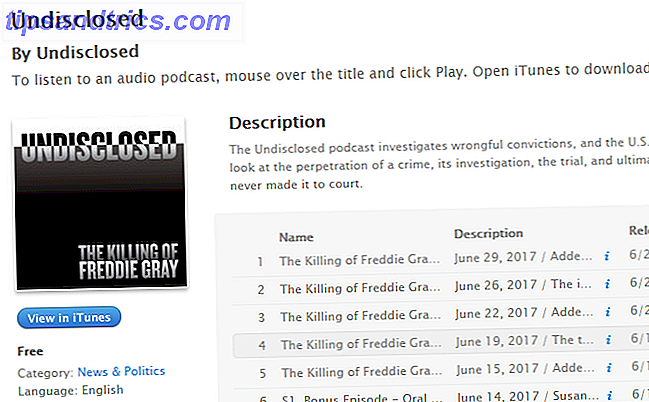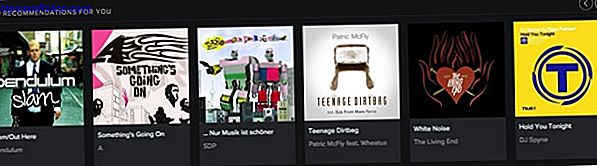Når en ny GPU eller CPU Hva er forskjellen mellom en APU, en CPU og en GPU? Hva er forskjellen mellom en APU, en CPU og en GPU? I løpet av de siste fem eller flere årene har det vært en rekke forskjellige vilkår som virvler rundt for å beskrive maskinvare. Noen av disse vilkårene inkluderer, men er ikke begrenset til, APU, CPU og GPU. Men ... Les mer kommer inn i markedet, den verdensomspennende verden oversvømmer med referanser. Benchmarks lar brukerne ta temperaturavlesninger under belastning, måle PC-ytelse gjennom FPS, og test PC-komponenter for stabilitet. Videre kan benchmarks også indikere hvor godt riggene dine utfører i forhold til andre systemer over hele verden.
For vårt formål vil vi duplisere prosessen som blir gjennomgått av tekniske eksperter når vi tester ytelsen til nye PC-deler.
Hvorfor Benchmark?
Benchmarking sammenligner ytelsesutgangen til PC-komponentene med andre, liknende komponenter. Benchmarking gjør det også mulig for brukere å holde oversikt over hvor godt delene fungerer, og om en bestemt del ikke fungerer.
Hvis du for eksempel har en høyfunksjons prosessor, men en lavfunksjonell GPU, kan du oppleve problemer med ultrahøye videospillinnstillinger. Hvis både din CPU og GPU fungerer bra, men enten en overopphetes, kan PCen stenge seg uten varsel.
Videre gjør benchmarking-komponenter deg til å måle hvor godt spillene skal kjøre på PCen.
Merk at benchmarking er forskjellig fra stress-testing. PC-stresstester Hvordan sjekke nye og brukte enheter for problemer ved hjelp av enkle tips og programvare Slik sjekker du nye og brukte enheter for problemer ved hjelp av enkle tips og programvare Tenker du på å kjøpe en ny eller brukt smarttelefon eller datamaskin? Selv om du absolutt må teste brukt elektronikk, kan selv splitter nye smarttelefoner og datamaskiner lide av feil som du kanskje ikke legger merke til før ... Les mer Skyv komponentene til grensen. Dette er nyttig for overklokking Overklokking for spillere: Alt du trenger å vite overklokking for spillere: Alt du trenger å vite Her er alt en gamer trenger å vite om overklokking - og hvordan du gjør det. Les mer, der det å presse deler over grensen, kan krasje PCen under en tung belastning. Benchmarking, derimot, tester ytelsen over ulike intensitetsnivåer.
Forsiktig : For å samle en riktig referanseavlesning, lukk alle andre løpende programmer under benchmarktester. Alle vil kreve 100% av CPUen din for å måle ytelsen.
Benchmarking Parameters
Du kan finne en rekke forskjellige benchmarking verktøy på nettet, og ikke en er bedre enn den andre. Likevel blir benchmarking tester mer komplekse, avhengig av hva du ønsker å teste.
Generelle parametere
Et generelt referansemål vil måle tre enkle variabler: klokkehastigheter, temperaturer og spenninger . HWMonitor gir denne nøyaktige informasjonen. Selv om bruk av overvåkingsprogramvare ikke kvalifiserer som benchmarking, vil HWMonitor tillate brukere å holde oversikt over ulike avlesninger gjennom hele referanseprosessen. Når din GPU og CPU jobber hardere, vil temperaturenes økning øke.
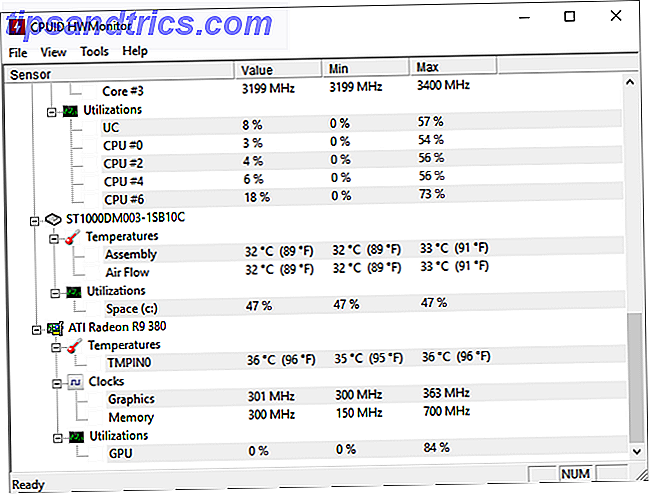
Denne enkle overvåkingsmetoden viser to nøkkelvariabler: klokkehastigheter og temperaturavlesninger. Hvis temperaturavlesningene dine er høye (80-90 ° C) i tomgang - noe som betyr at PCen ikke fungerer veldig hardt - bør du vurdere å ta tiltak for å avkjøle det. Hvordan forhindre overoppheting av datamaskinen og hold PCen kul. Slik forhindrer du overoppheting av datamaskinen og Hold PC-kule Overoppheting-datamaskiner kan føre til uventede avbrudd, tapte data og skade på maskinvare. Vi viser deg hvordan du leser datatemperaturer og enkle måter å holde PCen kult. Les mer . Hvis komponentene dine er kule i tomgangstilstand, men øker dramatisk under belastning, kan ikke GPU-viften fungere, eller det kan fungere ukorrekt.
FPS
Gauging FPS er den beste metoden for å teste PC-ytelse. Det er også pålitelig, fordi FPS bygger på både CPU og GPU ytelse. En høyere FPS indikerer vanligvis en raskere overordnet PC.
Online tekniske anmeldere bruker minimum, maksimum og gjennomsnittlig FPS score for å teste komponentens ytelse. Det er et inversforhold mellom FPS og spillaktivitet. Minimum FPS-avlesning betyr mer aktivitet i spillet, som strekker PC-ytelse, mens maksimal FPS-lesing betyr at lite skjer i spillet.

Det finnes to typer FPS-referanser: simulert og sanntid. Når et program kjører forhåndsgjenopprettede bilder på PCen for å teste FPS, simuleres det. Disse simulerte testene måler ytelse under både høy og lav aktivitet.
FPS-rangeringer i sanntid tas i løpet av vanlige spilløkter. Disse vurderingene teste hvor godt PCen din utfører med daglig bruk. For eksempel kan brukerne bytte fra et lavintensitetsspill som League of Legends til et grafisk intensivt spill som Grand Theft Auto V.
FPS-målinger kan variere mye mellom disse to øktene. FPS-avlesning vil også variere basert på videoinnstillingene i spillet. FPS-rangeringer i sanntid gir mer realistiske resultater enn simuleringer, så tekniske anmeldere presenterer ofte begge testresultater.
Poeng
Ikke alle benchmarking verktøy gir score. De fleste tester ytelsen til komponentene dine. Visse programmer, for eksempel 3DMark eller RealBench, vil gi en score. Denne poengsummen er spesielt for programvaren. Du kan bruke disse poengsumene til å sammenligne dem med andre PCer.
Disse resultatene vil ikke måle hvilke spill eller programmer som skal kjøre på PCen din. De viser imidlertid hvordan PCen din møter opp med andre PCer over hele verden.
GPU Benchmark
GPU benchmarking er en fin metode for å sjekke evnen til en nylig kjøpt eller overklokket GPU. Som nevnt ovenfor kan du benchmark din GPU ved hjelp av to forskjellige metoder: simulert og sanntids benchmarking.
GPUer påvirker spillytelsen mer enn de gjør generell PC-bruk og multi-tasking. Den beste metoden for sanntids benchmarks er å kjøre et grafisk intensivt spill og spore FPS. Hvis FPS varierer fra 10-20, kan du vurdere å redusere grafikkinnstillingene for bedre spillresultater.
Simulering Benchmark
Få bedrifter gir bedre GPU benchmarking programvare enn Unigine. Den gratis versjonen av Heaven Benchmark er et flott verktøy for å sjekke hvor godt GPUen din utfører.
3DMark gir også en gratis demoversjon av Time Spy- referansen (tilgjengelig på Steam), som fungerer for å benchmark PC-komponenter.
Unigine's Heaven Benchmark og 3DMarks Time Spy test forskjellige versjoner av DirectX. Den gratis versjonen av Heaven-referansene ved hjelp av DirectX 11, mens Time Spy bruker DirectX12 Alt du trenger å vite om DirectX i 2016 Alt du trenger å vite om DirectX i 2016 Hvis du er en PC-spiller, må du absolutt bruke DirectX fordi det kan bety betydelig øke spillytelsen din! Her er alt du trenger å vite. Les mer . DirectX12 er bare tilgjengelig for Windows 10.
Velg videoinnstillingene i strykeskjermen og kjør programvaren for å komme i gang. Jo høyere innstilling, jo mer stress simuleringen setter på PCen. Jeg brukte Heaven Benchmark på Høye innstillinger for å benchmark effektiviteten av en liten GPU overklokk. Disse resultatene ble tatt ved bruk av 1440 x 980 oppløsning. Høyere resolusjoner gir bedre grafikk, men vil også understreke GPUen din mer enn lavere resolusjoner.

Jeg økte kjerne klokken fra 980 MHz til 1070 MHz, og min klokke fra 1070 MHz til 1550 MHz, og så en FPS og Heaven Benchmark score økning etter overklokking min GPU. Du kan også lagre resultatene når testen er ferdig. Himmel Benchmark vil som standard lagre i mappen C: \ Users \ [PC Name] .

Dette er den enkleste måten å referere til GPUs ytelse.
Real-Time Benchmark
Real-time benchmarks måle effektiviteten av GPUen din under vanlig spill. Dette er en fin måte å teste de forskjellige FPS-karakterene du vil motta, ved å bruke forskjellige innstillinger for videokvalitet. De er også gode måleverktøy for GPU-ytelse på tvers av forskjellige spilltyper. AAA-karakteriserte spill, for eksempel, er mer intensive på GPU enn online multiplayer-spill som League of Legends og World of Warcraft.
For å utføre en sanntids benchmarktest, last ned det populære FPS-programmet Fraps . Når Fraps kjører, vises FPS-lesingen din automatisk på hjørnet av skjermen. Åpne Fraps og åpne FPS-kategorien for å orientere indikatoren.

Kontroller at MinMaxAvg er merket under Benchmark Settings . La alt annet være som det. Nå kan du begynne realtidsstandarder. Minimer Fraps og åpne et spill etter eget valg. Du vil legge merke til at Fraps gir en stor, gul FPS-indikator på hjørnet av skjermen.

Mens spillet ditt er åpent, trykker du F11 på tastaturet for å begynne benchmarking. Fraps vil begynne å telle din laveste, maksimale og gjennomsnittlige FPS-karakter. Disse spesifikasjonene lagres i mappen C: \ Fraps \ Benchmarks som en .csv-regneark-fil. 8 Tips for hvordan du lærer Excel raskt. 8 Tips for hvordan du lærer Excel raskt, ikke like behagelig med Excel som du vil? Start med enkle tips for å legge til formler og administrere data. Følg denne veiledningen, og du blir raskere på kort tid. Les mer . Bildet nedenfor er et eksempel på Fraps-avlesninger. Venstre referanse ble tatt i gang Middle Earth: Shadows of Mordor i middels innstillinger, mens høyre viser lignende spill i Ultra-innstillinger.

For ytterligere resultater, sjekk FPS i dine Benchmark Settings for å motta et regneark med hver FPS-rating mottatt under spill. Spill som Middle Earth: Shadows of Mordor gir også benchmarks for å teste videoinnstillingene dine. Selv om disse testene er simulert, tester de i spillet grafikk og aktivitet ganske bra.

Ovennevnte resultater ble hentet fra referanseindeksen i Ultra ved Ultra-innstillinger, som nøyaktig samsvarer med våre Fraps-avlesninger.
CPU Benchmark
CPU-referanser varierer litt fra GPU-referansene. Mens GPU-benchmarks fokuserer på evnen til å kjøre spill jevnt, tester CPU-benchmarks ofte PC-en din mulighet til multitasking.
Ikke gjør feil; en bedre CPU vil tillate spill å løpe mer jevnt på din PC. Du kan til og med bruke FPS-testene til å benchmark dine CPU-hastigheter. Likevel avhenger testing av CPUen selv av hvor mange programmer du har åpnet og kjører effektivt.
Render Benchmark
CineBench s CPU benchmark bare tester gjengi tider, men gir et praktisk sammenligningsdiagram direkte i programvaren.

Render- og avspillingshastigheten er avhengig av CPU-hastigheter. Eksperter bruker ofte gjengitte tester for å måle ytelsen til forskjellige CPUer.
Gjenopprettingstesten er en ganske effektiv måte å teste prosessorhastigheten på, men er ikke en indikasjon på hvor bra en CPU ville fungere under vanlige forhold. Dette sammenligner ikke direkte med ekteverdenstester som multitasking.
Real-World Benchmark
Programvare som GeekBench lar brukerne teste sin CPU og sammenligne sine score med Geekbenchs hele referansebibliotek. Det hevder også å kjøre sanntidsprøver, slik at testen er nøyaktig.
Jeg foretrekker RealBench, som bruker en rekke virkelige tester til å referere til CPUer. Testene inkluderer bilderedigering, videokoding, programmering og multitasking. RealBench viser også alle prosesser som utføres direkte på skrivebordet.

Når du har resultatene dine, kan du sammenligne RealBench-resultatene med RealBench-biblioteket og leaderboards også. Ikke bare er RealBench et effektivt referanseverktøy, det er også en utmerket spenningstest i virkeligheten.
Hvor mye har du benk?
Hvis du aldri har benchmarked din PC, er det nå den perfekte tiden å prøve. Benchmarking vil ikke øke hastigheten på datamaskinen eller øke ytelsen, men å kunne benchmark dine komponentdeler kan være et effektivt feilsøkingsverktøy. Slik tester du PC-en din for feil maskinvare. Slik tester du PC-en for sviktende maskinvare. God PC-eierskap er veldig bra bil eierskap. Du gjør mer enn bare å bruke den, du lærer noe om hvordan det fungerer. Du trenger ikke å være en PC-tekniker eller en mekaniker, ... Les mer. Hvis ikke, har du endelig fått et glimt av hvilke benchmarks som er, og hvordan PC-entusiaster bruker dem til å teste delytelse.
Benchmarker du PCen din? Hva for og hvilken programvare bruker du? Gi oss beskjed i kommentarene nedenfor!